如何使圖像背景在線透明
如果你知道的話 Photoshop中 你可以馬上做。 但是那些不了解Photoshop或其他圖像編輯軟件的人,即使他們也可以 使圖像背景透明. 現在許多在線網站為您提供手把手服務,您只需點擊幾下即可編輯圖像並使其背景透明。
在線使圖像背景透明的過程
我們正在使用兩個後台刻錄機網站來演示如何 在線從圖像中刪除背景. 但是,我們在本文末尾提供了多個網站的鏈接,您可以訪問並執行相同的操作。
使用在線圖像編輯器
1) 轉到此圖像編輯器網站(http://www.online-image-editor.com/),在這個網站上,除了使圖像背景透明之外,您還可以執行其他圖像編輯操作。
2) 點擊 選擇文件 然後點擊 上載 按鈕。
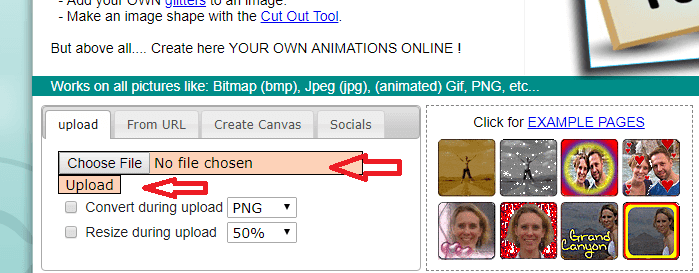
3) 將出現一個帶有圖像工具的新窗口,在同一窗口中查找 奇才 標籤。

4) 在 Wizards 選項卡下,查找 透明度 工具並單擊它。
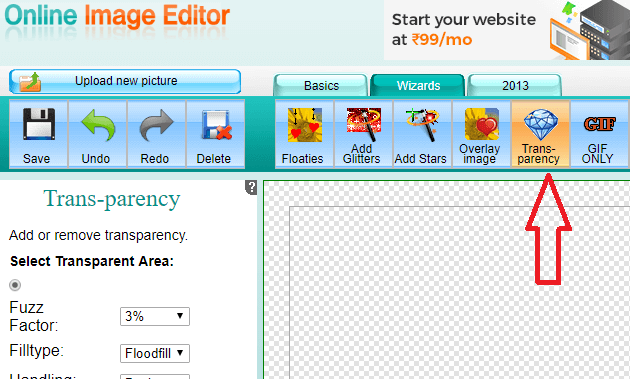
5) 現在只需點擊你想要透明的背景區域,它會自動判斷。 這個圖像編輯工具網站最適合背景為白色的區域。
6) 進行所需的更改後,單擊 保存 按鈕。 圖像將保存在 PNG 格式。
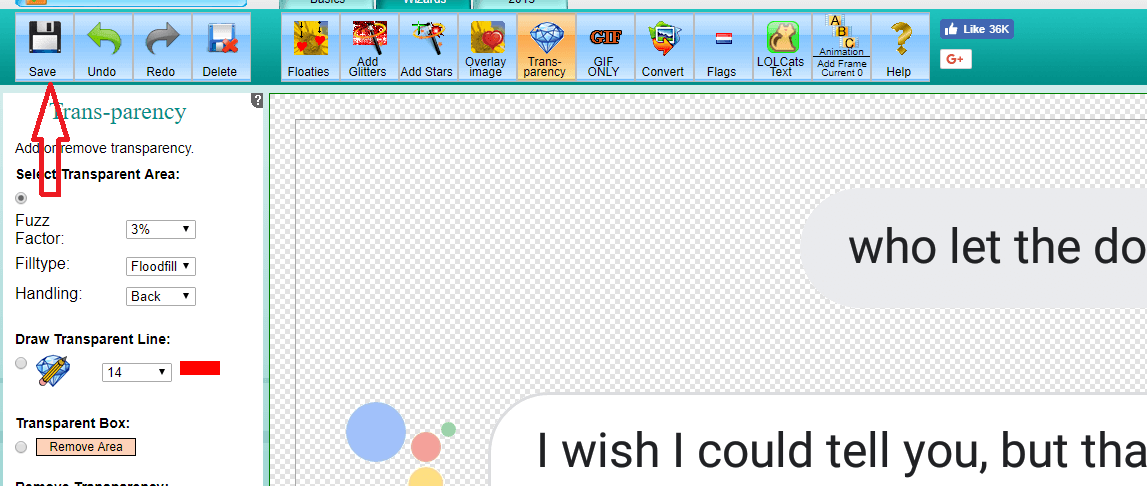
使用 Pixlr
Pixlr 是另一個背景橡皮擦在線工具。 這個照片編輯器非常用戶友好,您只需使用一個名為的工具 魔杖工具 使任何圖像的背景透明,無論是 png 還是 jpeg。
讓我們看一下步驟。
1)打開 的Pixlr 並通過單擊導入圖像 文件->打開圖像 並選擇所需的圖像。
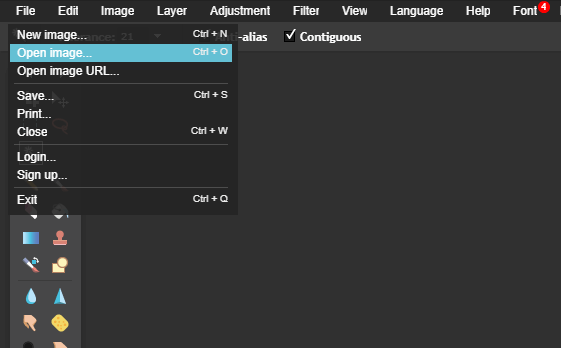
2) 導入照片後,點擊 魔杖工具 在左側面板上可用,如下圖所示。
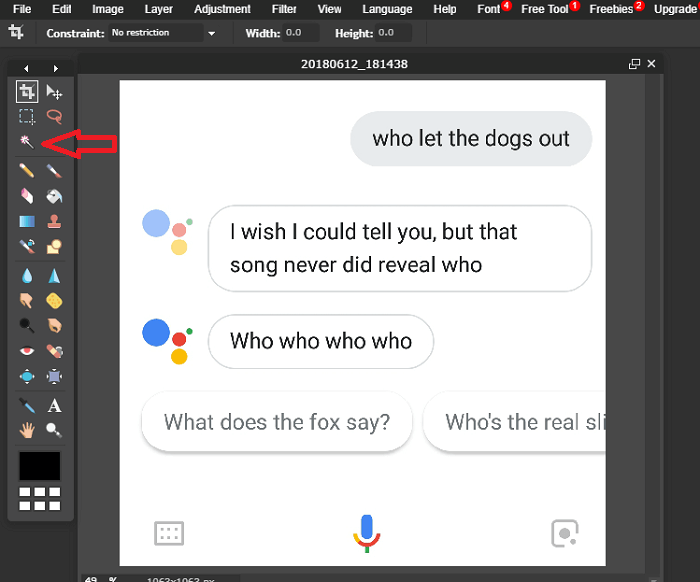
3)現在單擊要刪除的背景區域。
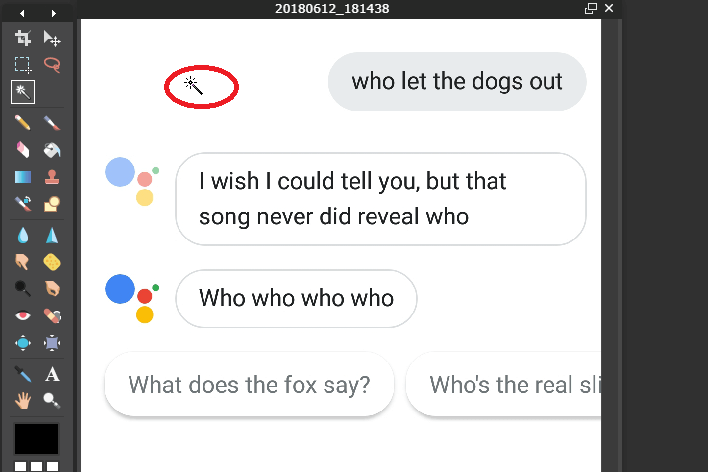
4)接下來,點擊 編輯 在頂部菜單中選擇 反轉選擇 選項。

5)再次點擊 編輯 並選擇 複製。

6)點擊 文件->新圖像. 一個新的對話框出現在您需要的地方 查 透明 選項,默認不勾選,點擊 確定。
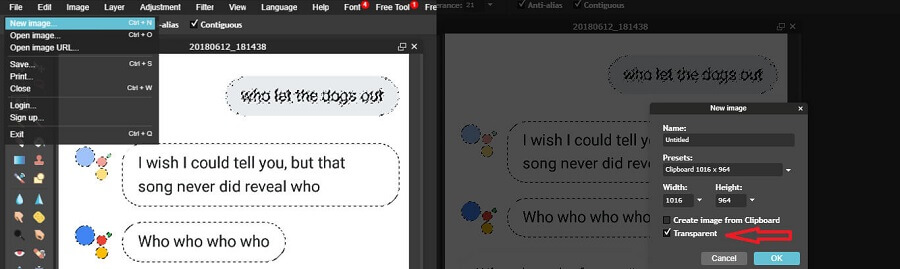
7) 將出現一個新窗口。 點擊 編輯 並點擊 貼 選項。
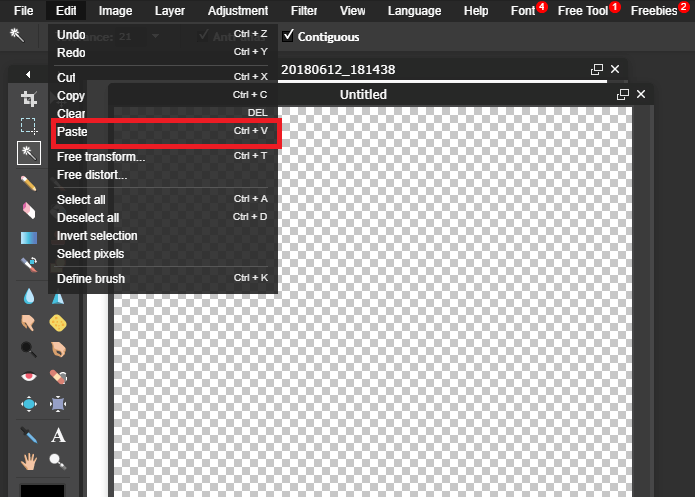
8)您將準備好具有透明背景的圖像。 是時候以透明度保存文件了。
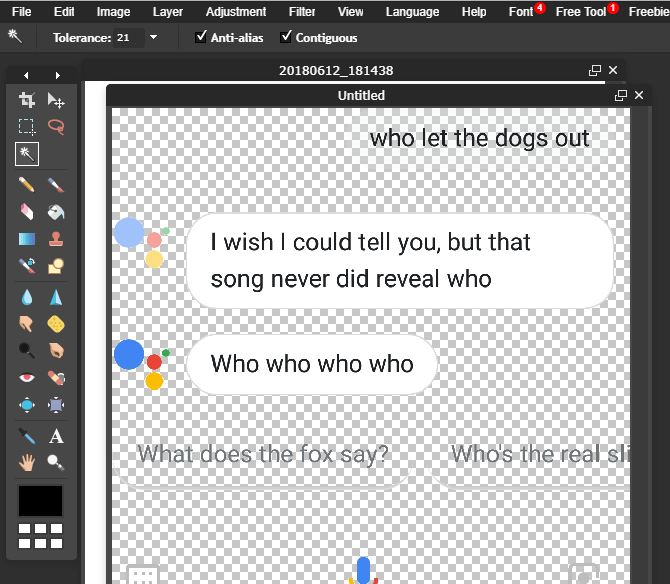
9)點擊 文件->保存. 將打開一個窗口,您需要在其中選擇圖像格式。 選擇 PNG(透明,全質量)格式 並點擊 確定。 在系統上選擇要保存圖像的所需位置。 就是這樣,你已經準備好了圖像。
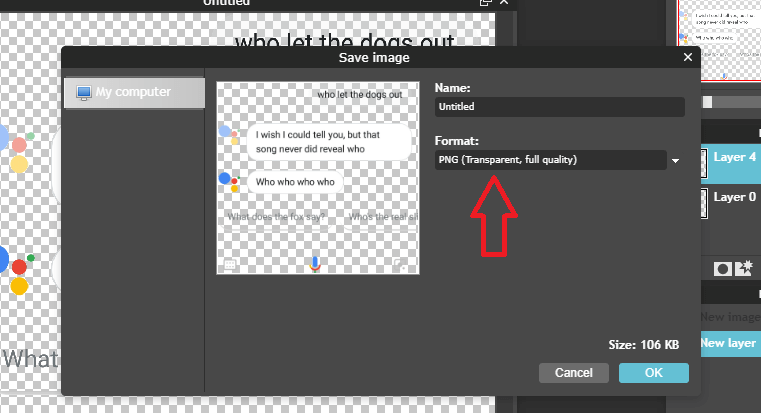
備註: 始終確保每次保存圖像時,將其另存為 PNG 而不是 jpg 或 jpeg,因為只有 png 圖像可以具有透明背景。 如果您通過某些圖像編輯軟件將圖像保存為 jpeg,則透明背景將變為白色。 並且不要在Microsoft Paint中打開圖像然後保存,它會 從圖像中刪除透明度.
這是可以的 使圖像背景透明. 可能有多種方法 從圖像中刪除背景 就像從 Photoshop 或其他編輯軟件中一樣,但這種方法是最簡單的,而且花費的時間更少。
下面是另外兩個網站的鏈接,您可以在其中使圖像背景透明。